Como criar imagens com qualidade de designer gratuitamente
Publicados: 2014-11-21Hora da confissão: não sou designer. Na verdade, tenho muito pouca experiência no uso de photoshop ou qualquer outra ferramenta de design profissional. Dito isso, ainda quero criar imagens com qualidade de designer rapidamente e por conta própria. Soa como uma ilusão, certo? Errado!
Hoje em dia, existem muitas ferramentas online (a maioria das quais é gratuita!) Que tornam mais fácil para quem não é designer criar imagens bonitas e de aparência profissional. Mas aqui está o problema: mesmo com uma ótima ferramenta, ainda é importante ter algumas dicas básicas de design em seu currículo. No post de hoje, vou compartilhar com vocês seis dicas que o ajudarão a aumentar drasticamente a qualidade e a aparência das imagens / gráficos que você cria para o seu blog, postagens em mídias sociais e muito mais.
Minha ferramenta de escolha
Depois de testar algumas ferramentas de design online como PicMonkey, Skitch by Evernote e algumas outras, decidi que Canva é minha ferramenta de escolha. Ei, se Guy Kawasaki está disposto a apoiar a marca, tenho certeza de que é uma ferramenta de ponta para profissionais de marketing, como eu, usar. ShortStack também se integrou recentemente ao Canva, por isso estou particularmente interessado no produto.
Embora eu goste de usar o Canva, você não precisa. Todas as dicas de design que estou prestes a compartilhar se aplicam independentemente da ferramenta de design que você usa.
Dica nº 1: escolha uma imagem que não se pareça com uma foto de arquivo
Vamos começar com o óbvio: uma pesquisa de imagens no Google não é a maneira correta de encontrar uma foto. Existem milhões de fotos fabulosas, mas protegidas por direitos autorais na web. Usar um pode colocá-lo em perigo legal. Se você tem um orçamento generoso para comprar fotos de alta qualidade, sorte sua. Mas se você tem um orçamento limitado e só pode usar fotos de estoque baratas, pode ser difícil encontrar imagens únicas e bem feitas.
Então, como você encontra imagens excelentes que não se parecem com fotos padrão sem gastar todo o seu orçamento em uma única foto? Você pode agradecer ao designer de produto do Medium, Dustin Senos, pela resposta a esta pergunta. Em janeiro, ele compilou uma grande lista de sites onde você pode encontrar as melhores fotos de estoque gratuitas.
Aqui está:
• Death to the Stock Photo http://join.deathtothestockphoto.com/
• Little Visuals http://littlevisuals.co/
• Unsplash http://unsplash.com/
• Novo estoque antigo http://nos.twnsnd.co/
• Superfamous (requer atribuição) http://superfamous.com/
• Picjumbo http://picjumbo.com/
• The Pattern Library http://thepatternlibrary.com/
• Getrefe http://getrefe.tumblr.com/
• IM grátis (requer atribuição) http://imcreator.com/free
• Jay Mantri http://jaymantri.com/
• Magdeleine http://magdeleine.co/
• Foodiesfeed http://foodiesfeed.com
• Picografia http://picography.co/
Um site que descobri recentemente, que Senos não constava em sua lista, é o Stocksy . Eu procurei por “desk” e encontrei tantas imagens inspiradoras que acabaram sendo exatamente o que eu tinha em mente.
Pikwizard.com é outro site que oferece mais de um milhão de imagens, das quais 100.000 são gratuitas.
A lição para esta dica: mesmo se você tiver um orçamento para fotos de estoque, seja astuto na maneira como as usa! Existem muitos lugares na web onde você pode encontrar fotos de qualidade que não vão estourar o seu orçamento. Salve suas compras de imagens grandes para o seu site e extraia dos sites listados acima para as suas mídias sociais diárias e imagens de postagens em blogs.
Dica nº 2: use mais de uma fonte
Depois de encontrar uma ótima imagem para trabalhar, você está no meio do caminho. Agora vem a parte complicada: adicionar texto e editar a imagem (que abordarei na dica nº 5). Primeiro, o texto.
Um erro que muitas pessoas cometem é manter apenas uma fonte. Quando você tem muito texto que deseja destacar em sua imagem, ou deseja enfatizar certa cópia, misture e combine suas fontes. Usar uma variedade de fontes tornará sua imagem muito mais interessante.

Nota importante: Nem todas as fontes funcionam bem juntas!
Dica nº 3: escolha uma paleta de cores complementar
Se você estiver criando uma imagem do zero (sem uma imagem de base ou de fundo), haverá muita influência na paleta de cores que você escolher, pois ela será o foco do seu design. Pode parecer fácil, mas escolher as cores complementares certas para combinar exige algum planejamento. Felizmente, há Colourlovers .
Colourlovers é uma comunidade criativa onde as pessoas compartilham cores, paletas e padrões com outros designers, até mesmo amadores como eu. Se você navegar por alguns minutos, verá exemplos de cores que funcionam bem juntas e capturarão qualquer humor ou estilo que você está tentando transmitir. Você pode pesquisar por canal, por exemplo, “Negócios”, “Impressos” ou “Web”, ou por tendência, por exemplo, “Feito à mão”, “Moda de rua” ou “Casamento”. Bônus: todas as paletas de cores e padrões do site são de uso gratuito!
Ao escolher sua paleta de cores, lembre-se do contraste. Zach Kitschke, do Canva, explica que o uso de contraste ajuda a destacar seus designs. “Certifique-se de usar cores contrastantes, principalmente ao escolher a cor do plano de fundo e a cor de quaisquer fontes ou gráficos que usar em seu design”, diz ele. “Uma boa regra é: se você tem um fundo de cor clara, deve usar uma fonte escura (e vice-versa).” Dica sólida, Zach!
Dica nº 4: crie blocos de cores para texto
Quando você encontrar uma ótima imagem para usar como base de seu gráfico, crie uma forma em cima dela para exibir o texto. Não tem certeza de qual cor deve ser sua forma? Poppie Pack, Designer Gráfico Sênior do Canva, sugere encontrar as cores dominantes em sua imagem e aplicá-las à sua forma e texto para criar coesão estética.
Você pode ver como ela tirou a cor que ela escolheu para seu formato de bloco das sementes dos kiwis e a cor verde que ela escolheu para seu texto da cor da fruta.
Dica nº 5: suavize sua imagem de fundo
Quando você tem um texto que deseja apresentar em uma imagem concorrente (uma imagem com o mínimo de espaço branco ou claro, como a que usei para minha imagem de exemplo de “mesa”), suavize sua imagem desfocando-a ou diminuindo sua transparência. Quando você fizer isso, seu texto / mensagem estará na frente e no centro.
Dica 6: mantenha a simplicidade
No design, menos é mais! Assim como a atitude de Coco Chanel em relação às joias. Ela disse a famosa frase: “Antes de sair de casa, olhe no espelho e tire uma coisa”. A mesma ideia pode ser aplicada ao design. Antes de decidir que terminou com sua imagem, olhe para ela e pergunte: "Posso subtrair alguma coisa?" Se você pode fazer isso.
O Produto Final
Claro que tive que colocar meu dinheiro onde minha boca está. Mantendo todas as seis dicas em mente, aqui está uma imagem de postagem de blog que criei usando o Canva.
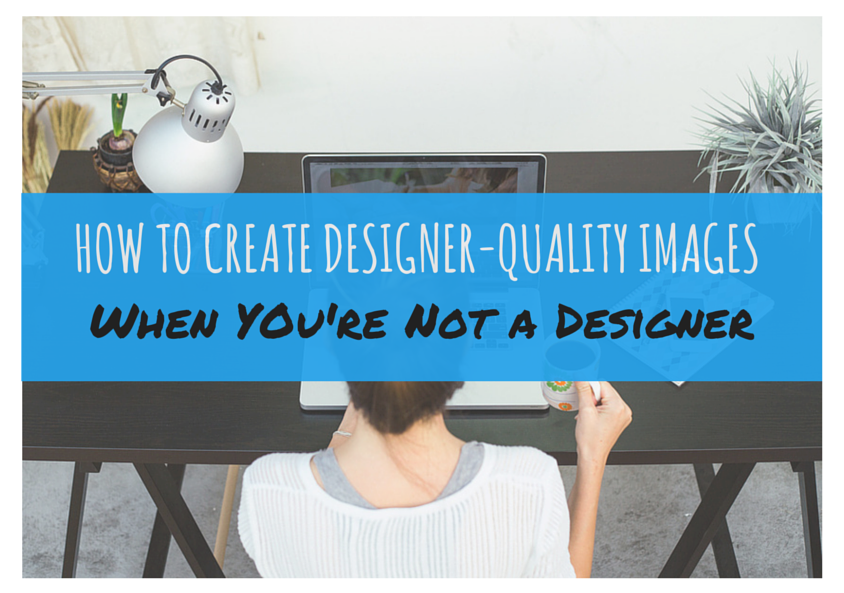
Passo a passo, aqui está como criei esta imagem, usando o Canva:
1. Fiz upload da imagem que comprei na Stocksy.
2. Para criar um bloco de cores para o meu texto, usei o gráfico gratuito “Um Bloco de Texto” do Canva e mudei sua cor para azul.
3. As fontes. Oh garoto! Passei um bom tempo decidindo meus dois tipos de texto. O texto superior é denominado "Versalete amático" e o inferior é denominado "Marcador permanente". Gosto muito do texto inferior porque parece uma escrita de amador. E como o tópico da postagem do blog é voltado para designers amadores, acho que o clima da fonte do texto funciona.
4. Eu diminuí a transparência da minha imagem de fundo para 82 para fazer o título da postagem do meu blog se destacar mais. Viola! Imagem completa.
Você já criou ou editou uma imagem usando o Canva? Se tiver, eu adoraria se você compartilhasse comigo suas dicas de design na seção de comentários abaixo.
Feliz design, amantes do Canva!
